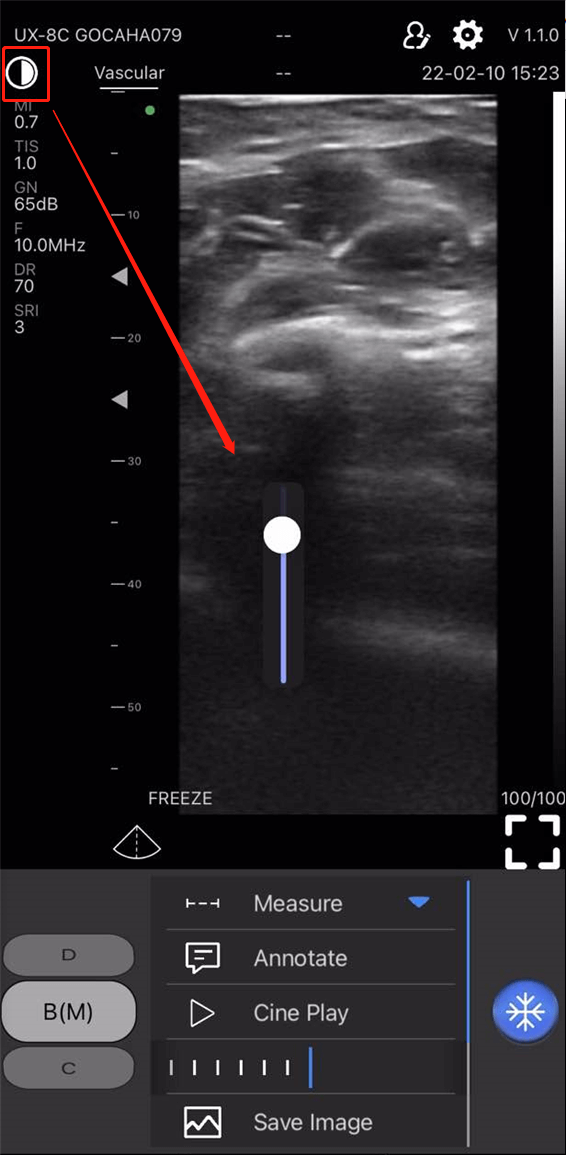サポートセンター
Q&A一覧
Yes, EagleView ultrasounds have a cine loop function, which can record video clips for up to 100 seconds. You can also set up the cine length from 10s to 100s in the app settings.
Yes. It has a built-in WiFi hot spot to connect with the phone. No reliance on the hospital or clinic network.
メンバーシップや追加料金はありません。XNUMX 回限りの購入で、すべてのニーズに対応できます。
1. Checkout by PayPal, please click the PayPal button.
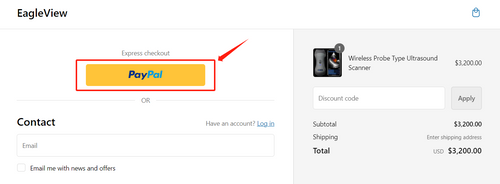
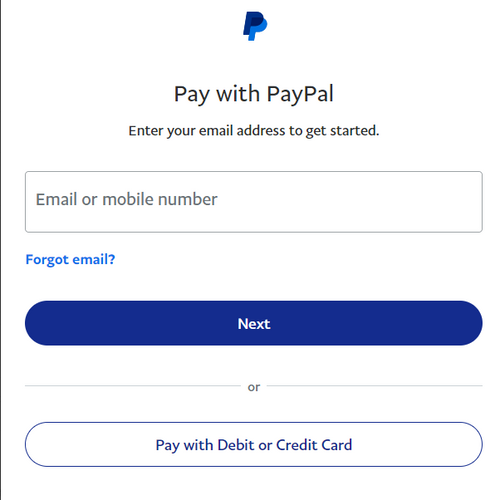
2. If you need to choose other payment methods (credit card, etc.), please contact eagleviewultrasound@gmail.com for payment assistance.
2. For credit or debit card user, select the corresponding payment method and fill in the card information.

Imaging on the app, saved on the tablets or phones.
It depends on the signal environment. generally, all images are delivered in real time.
ステップ:
1. After each use of the probe, use a soft cloth dampened with isopropyl alcohol (or an appropriate hospital cleaning agent) to clean the probe.
2.モバイルデバイスからプローブを外します。
3.プローブが目に見えてきれいになるまで、プローブをXNUMX分間拭きます。
4.必要に応じてワイプを交換し、プローブが目に見えてきれいになるまで手順3を繰り返します。
5. Visually inspect the probe in a well-lit area to ensure all surfaces are clean. if the probe is not clean, repeat the steps above.
Cautions:
1. The probe cannot be immersed in any conductive liquid, so as not to corrode the probe and sheath.
2.水に浸したプローブの深さは、プローブの液浸ラインのマークを超えてはならず、液浸による内部コンポーネントの損傷を避けるために、プローブシェルに亀裂がないか確認してください。
3.プローブをクリーニングする前に、プローブの電源がオフになっていることを確認してください。
臨床的証拠

超音波ガイド下中心静脈カテーテル留置:構造化されたレビューと臨床診療のための推奨事項
中心静脈カテーテル(CVC)の留置は、集中治療医学および麻酔科での日常的な手順ですが、急性の重篤な合併症(動脈穿刺またはカニューレ挿入、血腫、血胸、または気胸など)は、関連する割合の患者で発生します。 超音波(US)の使用は、CVC合併症の数を減らし、CVC留置の安全性と品質を高めるために提案されています。
続きを読む
手順ガイダンスのための超音波
POCUSは、中心静脈カテーテル挿入、困難な末梢動脈および静脈カテーテル挿入、関節穿刺、気道管理、胸腔穿刺、穿刺、腰椎穿刺、局所神経ブロックなどのさまざまなED手順をガイドするために使用されます。 手順のガイダンスにPOCUSを使用すると、成功率が向上し、合併症率が低下し、中心静脈カテーテル挿入の標準治療と見なされます。
続きを読む
上肢および下肢ブロックの超音波ガイダンス
超音波ガイダンスのみ、またはPNSと組み合わせて実行される末梢神経ブロックは、感覚および運動ブロックの改善、補給の必要性の減少、および報告された軽度の合併症の減少という点で優れているという証拠があります。 超音波を単独で使用すると、神経刺激と比較してパフォーマンス時間が短縮されますが、PNSと組み合わせて使用すると、パフォーマンス時間が長くなります。
続きを読む
肺超音波:心臓専門医のための新しいツール
長年にわたり、肺は超音波検査の立ち入り禁止と見なされてきました。 ただし、最近、肺超音波(LUS)が心血管疾患の多くの肺の状態を評価するための有用なツールとなる可能性があることが示されました。 心臓専門医のためのLUSの主な用途は、Bラインの評価です。 Bラインは、水で厚くなった肺小葉間中隔に由来する残響アーチファクトです。 複数のBラインが肺うっ血に存在し、血管外肺水の検出、半定量化、モニタリング、呼吸困難の鑑別診断、慢性心不全と急性冠症候群の予後の層別化に役立つ可能性があります。
続きを読む
救急科におけるポイントオブケア超音波
ポイントオブケア超音波(POCUS)は有用な診断ツールであり、救急科で提供されるケアの不可欠な部分になっています。 過去13年間で、診断および治療スキルを含むように進化してきました。 POCUSは、救急医が診断精度を向上させ、全体的な患者ケアを向上させるのに役立ちます。 この章では、すべての救急医の診断装備内で考慮されるXNUMXのコアPOCUSアプリケーションを要約します。
続きを読む
ポイントオブケア超音波:プライマリケアにすぐに来る?
これらすべてのアプリケーションで、POCUSは安全で正確、そして有益であり、かかりつけの医師を含む非放射線専門医による比較的少量のトレーニングで実行できます。
続きを読むデュアルヘッド超音波(CProbe-CL)、リニアヘッド超音波(UProbe-L)用。
初期設定
1.スキャナーを充電して、バッテリーがいっぱいになっていることを確認します。
2.中央のボタンを押してプローブの電源を入れると、ボタンに青いライトが表示され、バッテリーインジケーターが青色に点灯します。
3.携帯電話(またはタブレット)のWiFiを有効にします。
4. WLANリストから、プローブの背面にあるSNと同じ最後の数文字/番号のWifiIDを選択します。
5.接続パスワードを入力します(プローブの背面では、小文字のSNがパスワードです。たとえば、SNがWXPCAKK020の場合、パスワードはwxpcakk020です)。
6.プローブのwifiをデバイスに正常に接続したら、アプリを起動して開くことができます。

アプリをダウンロードしてインストールする
iOSデバイスの場合は、AppleAppStoreにアクセスしてください。 Androidデバイスの場合は、GooglePlayストアにアクセスしてください。 WirelessUSGアプリを検索し、インストールボタンをタップします。 アプリがスマートデバイスへのインストールを開始します。 タップして開き、スキャンを開始します。
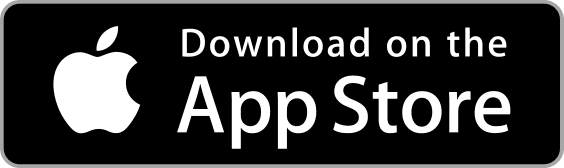
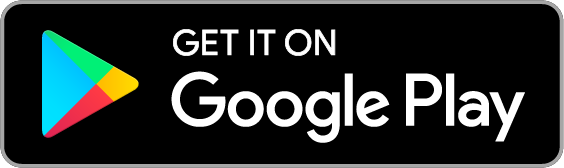

アプリの設定(調整)
タブレットの場合、パラメーター調整はアプリインターフェースの左側で利用できます。 スマートフォンの場合、パラメーター調整はアプリインターフェースの下部で利用できます。
1.深度(D):スキャン深度コントロールはパラメーターに「深度」として表示されます。 タップして増減します。
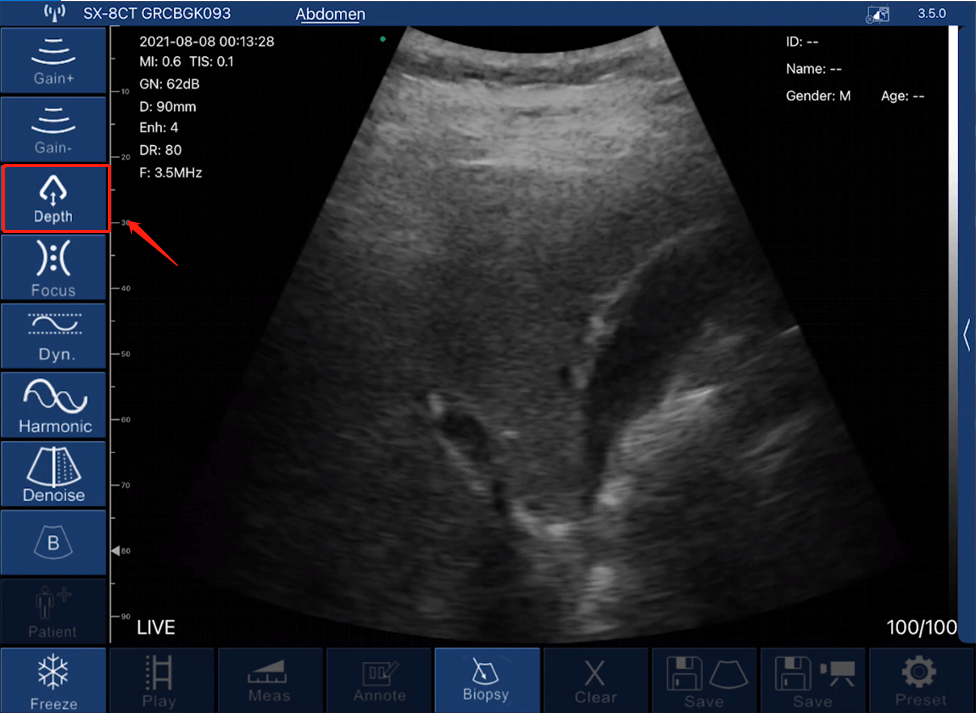
2.ゲイン(GN):ゲインコントロールは、パラメーターに「Gain+」アイコンと「Gain-」アイコンとして表示されます。 「Gain+」アイコンをタップしてゲインを増やすか、「Gain-」アイコンをタップしてゲインを30dB〜105dBに減らします。
*注:ゲインを上げると、ビューが明るくなり、より多くのエコー信号が観測され、より多くのイメージングノイズが表示されます。
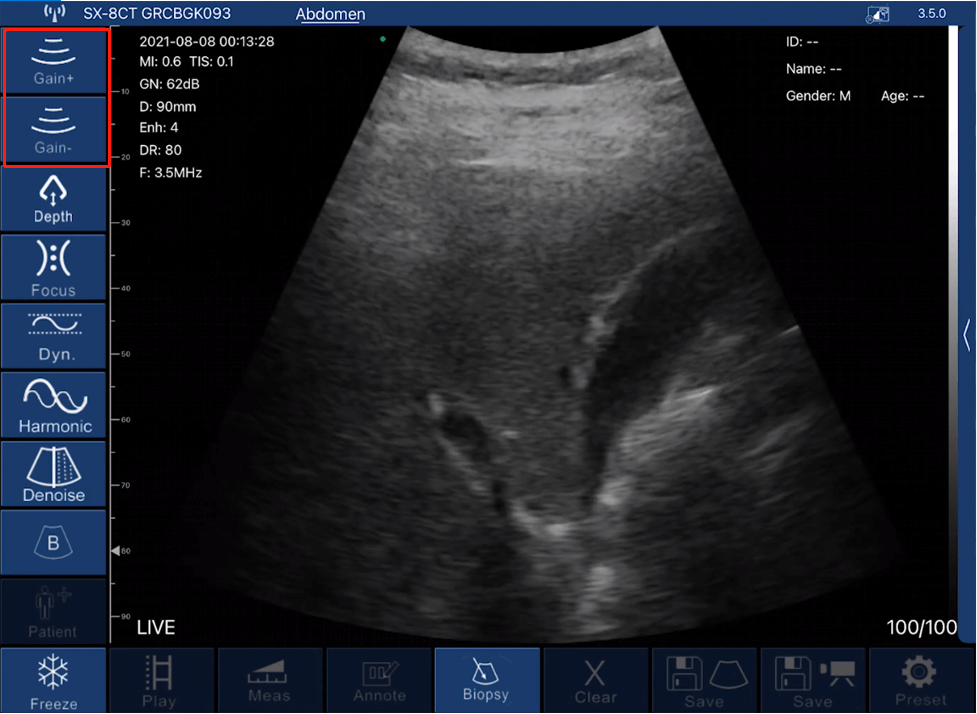
3.ダイナミックレンジ(DR):DRコントロールは、パラメーターに「Dyn」アイコンとして表示されます。 タップして40から110に増やします。
*注:ダイナミックレンジが拡大するため、画像にはより多くのレイヤーと情報が表示され、ノイズが増加します。
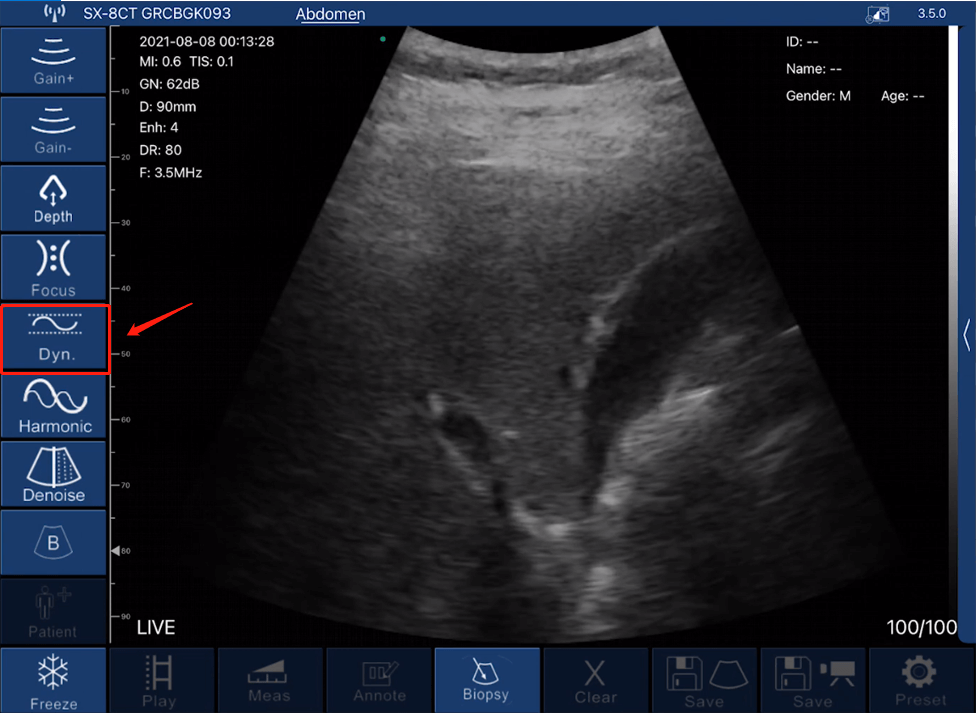
4.ハーモニック(周波数):周波数コントロールは、パラメーターに「ハーモニック」アイコンとして表示されます。 タップしてさまざまな周波数を選択します。
*注:通常、周波数は特定のプリセットに従って自動的に選択されます。
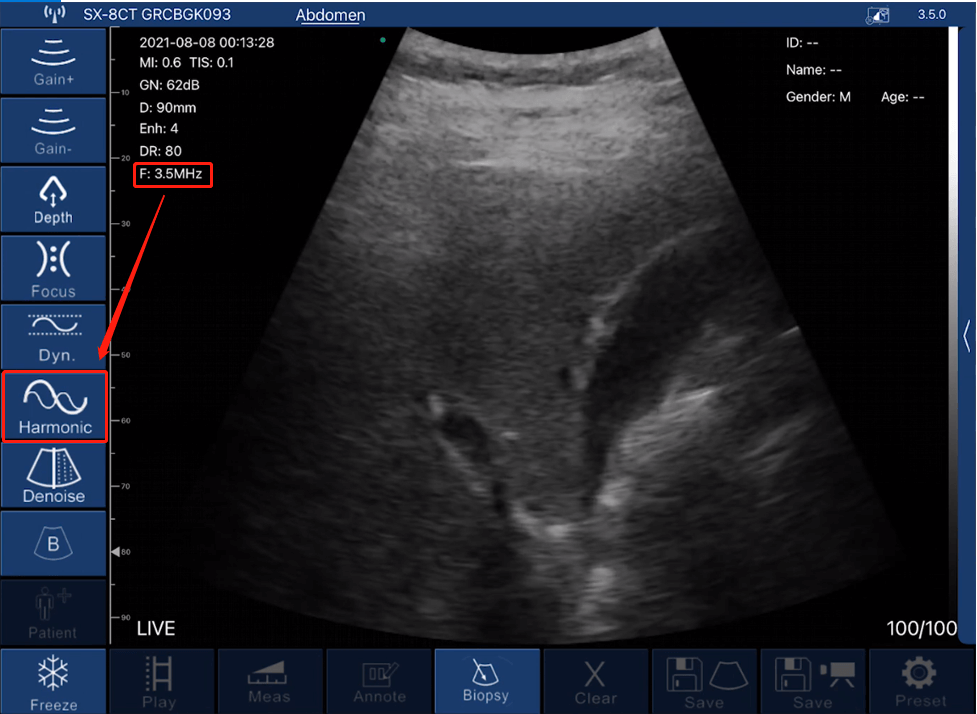
5.ノイズ除去(強化):ノイズ除去コントロールは、パラメーターの「ノイズ除去」アイコンとして表示されます。 タップして0〜4から選択します。 0はノイズリダクションなしを表します。 通常、2または3に設定することをお勧めします。
*注:ノイズ除去とは、イメージングノイズを減らすことを意味します。 フレームレートが低下する一方で、明瞭さが向上します。
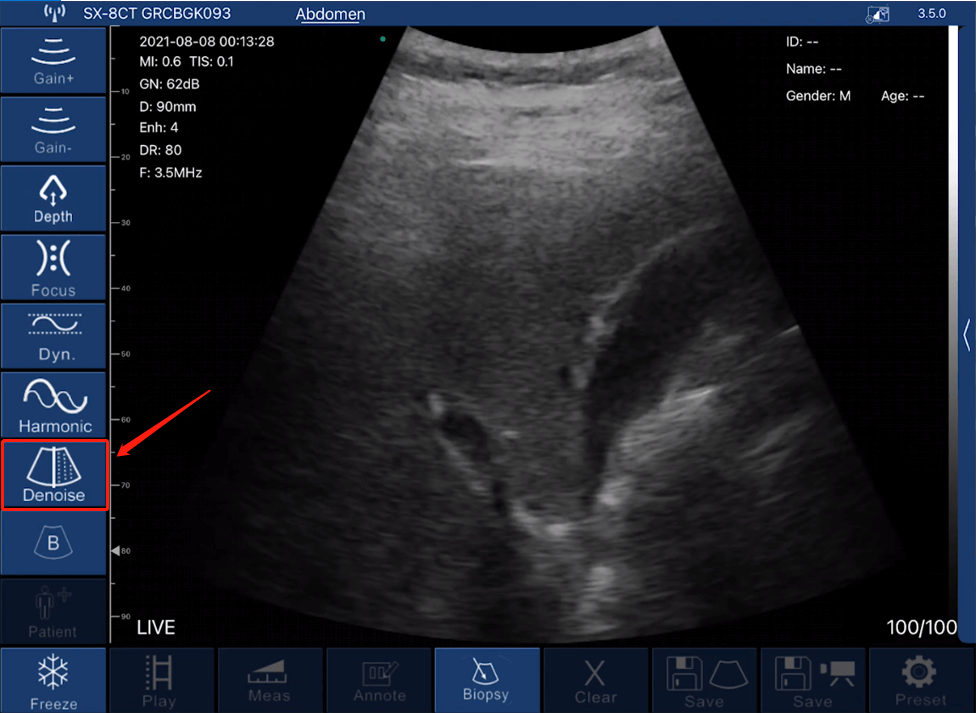
6.フォーカス:フォーカスコントロールは、パラメーターに「フォーカス」アイコンとして表示されます。 タップして0〜3から選択します。 フォーカスポイントでの画像のコントラストと解像度が向上するため、より鮮明なビューが得られます。
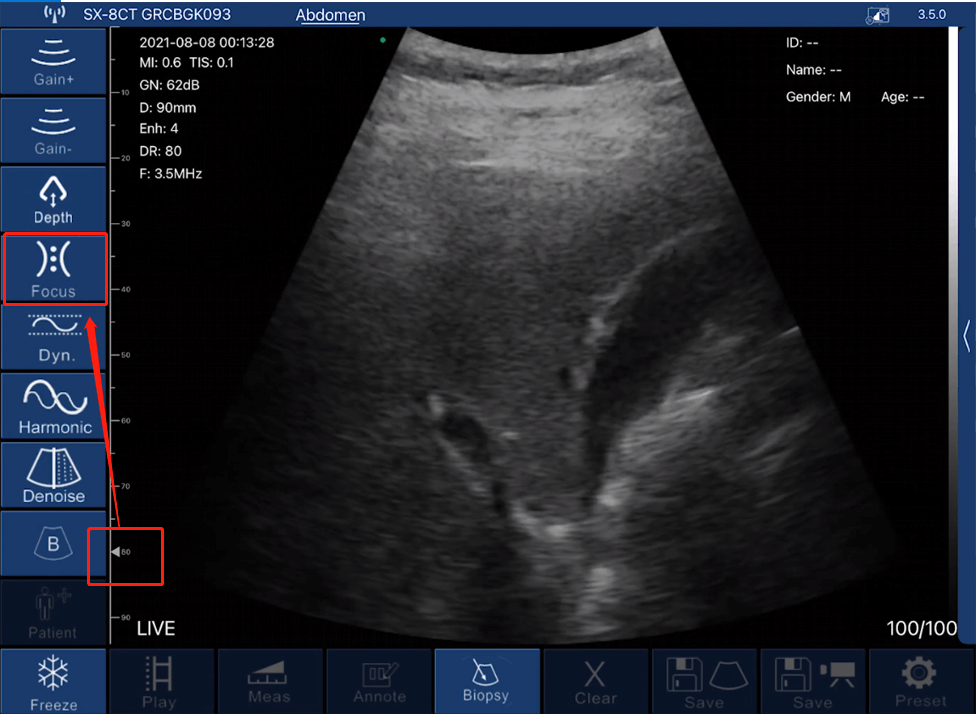
7.時間ゲイン補正(TGC):TGCコントロールは、インターフェイス(タブレット)の右側で使用できます。電話を使用している場合、アイコンは右上にあります。 矢印アイコンをタップしてバーを展開し、スライドして変更します。
*注:TGCは、信号の振幅を時間とともに正規化するためのものです。 深さを補う。
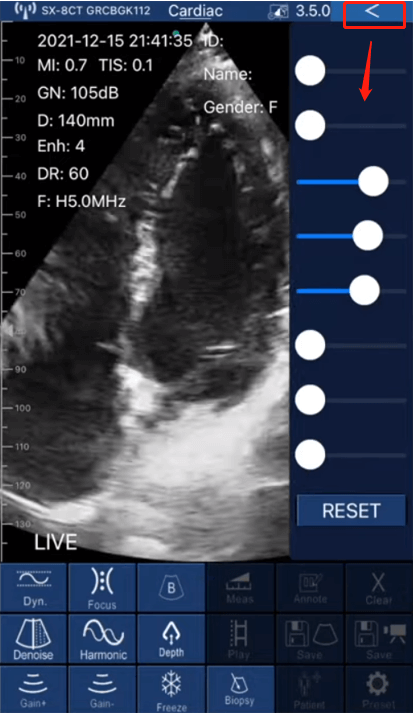
8.モード:モードコントロールは、パラメーターに「B」アイコンとして表示されます。 「B」アイコンをタップして、B、B / M、カラードップラー、パルス波ドップラー、パワードップラーなどのさまざまなドップラーオプションを展開します。 タップして、必要なモードを選択します。
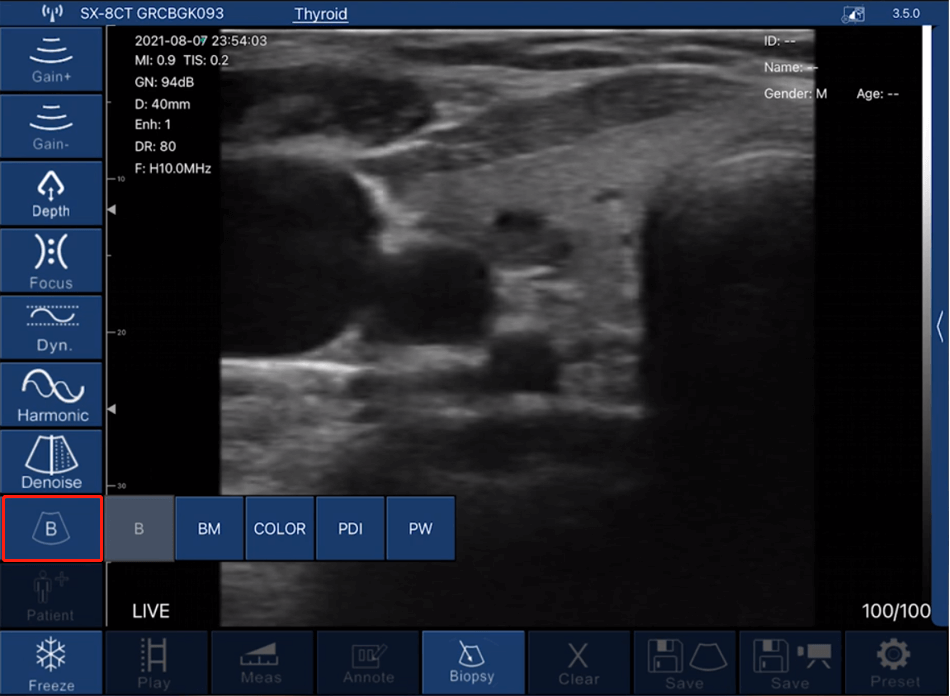
9.生検(針誘導):生検機能とは、針誘導のために穿刺線を引くことを意味します。 「生検」アイコンをタップして、面内および面外注入などのオプションを展開します。
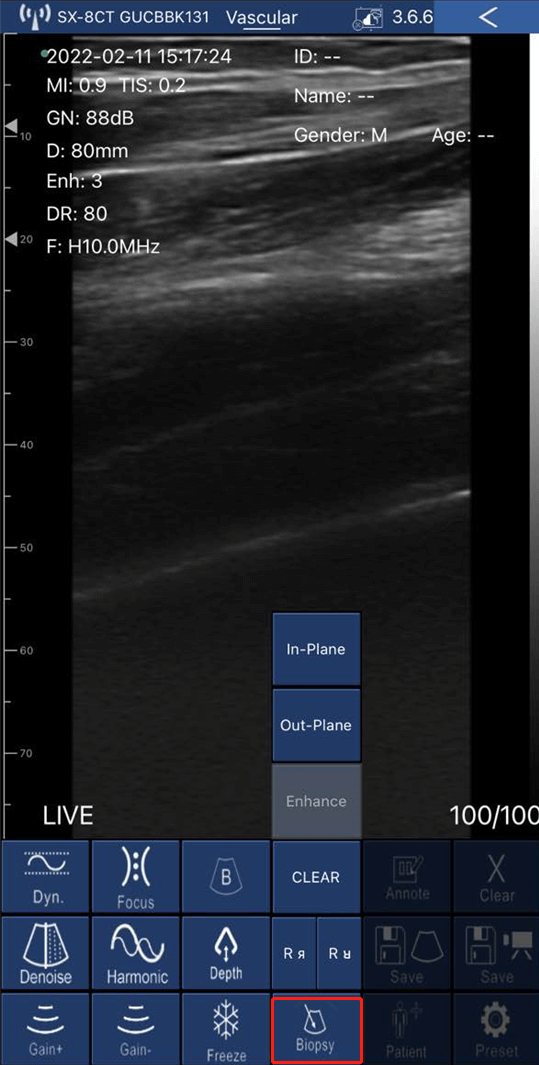
デュアルヘッド超音波(CProbe-CL)、リニアヘッド超音波(UProbe-L)用。
初期設定
1.スキャナーを充電して、バッテリーがいっぱいになっていることを確認します。
2.中央のボタンを押してプローブの電源を入れると、ボタンに青いライトが表示され、バッテリーインジケーターが青色に点灯します。
3.携帯電話(またはタブレット)のWiFiを有効にします。
4. WLANリストから、プローブの背面にあるSNと同じ最後の数文字/番号のWifiIDを選択します。
5.接続パスワードを入力します(プローブの背面では、小文字のSNがパスワードです。たとえば、SNがWXPCAKK020の場合、パスワードはwxpcakk020です)。
6.プローブのwifiをデバイスに正常に接続したら、アプリを起動して開くことができます。

アプリをダウンロードしてインストールする
iOSデバイスの場合は、AppleAppStoreにアクセスしてください。 Androidデバイスの場合は、GooglePlayストアにアクセスしてください。 WirelessUSGアプリを検索し、インストールボタンをタップします。 アプリがスマートデバイスへのインストールを開始します。 タップして開き、スキャンを開始します。
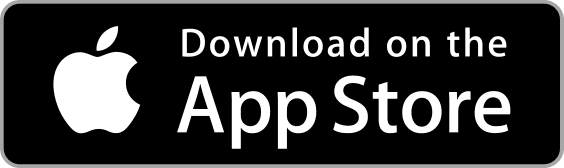
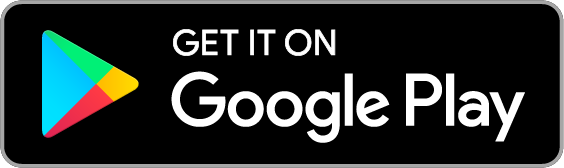

アプリの設定(調整)
タブレットの場合、パラメーター調整はアプリインターフェースの左側で利用できます。 スマートフォンの場合、パラメーター調整はアプリインターフェースの下部で利用できます。
1.深度(D):スキャン深度コントロールはパラメーターに「深度」として表示されます。 タップして増減します。
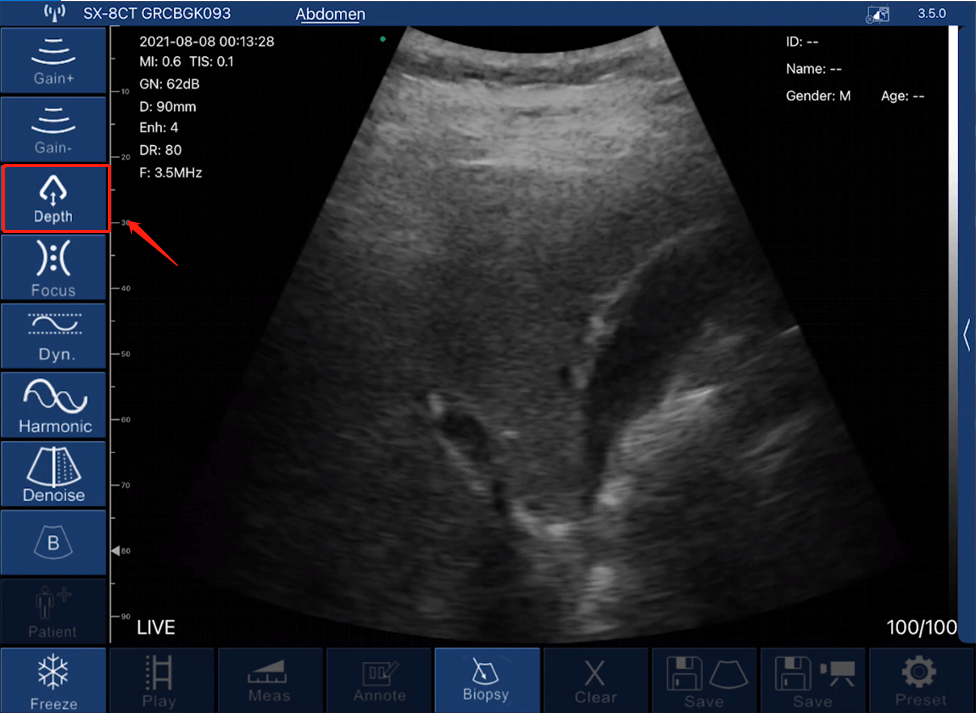
2.ゲイン(GN):ゲインコントロールは、パラメーターに「Gain+」アイコンと「Gain-」アイコンとして表示されます。 「Gain+」アイコンをタップしてゲインを増やすか、「Gain-」アイコンをタップしてゲインを30dB〜105dBに減らします。
*注:ゲインを上げると、ビューが明るくなり、より多くのエコー信号が観測され、より多くのイメージングノイズが表示されます。
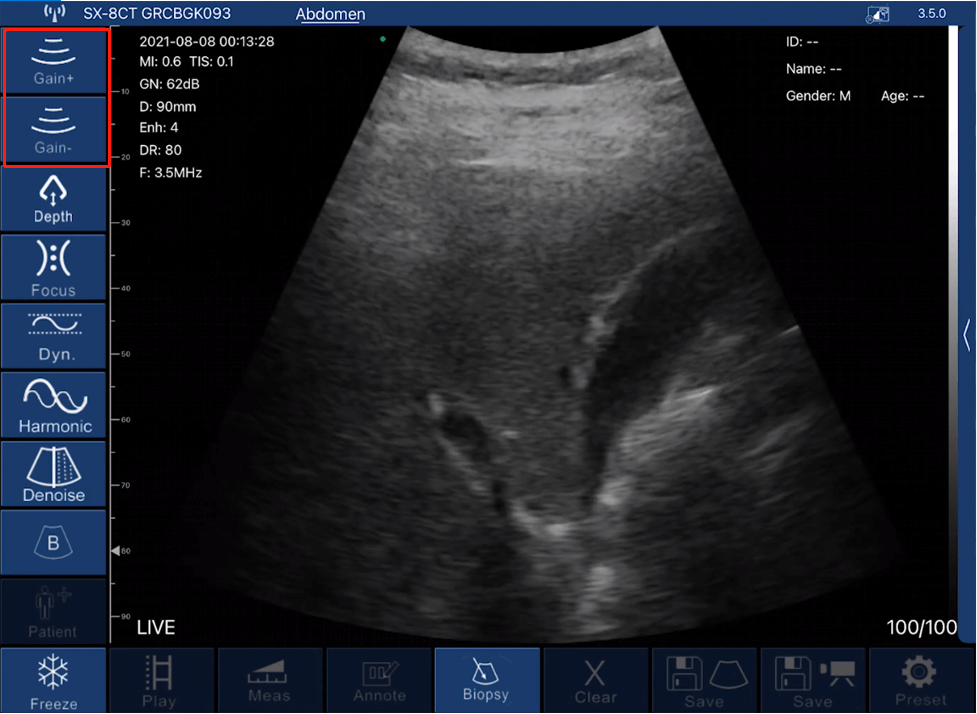
3.ダイナミックレンジ(DR):DRコントロールは、パラメーターに「Dyn」アイコンとして表示されます。 タップして40から110に増やします。
*注:ダイナミックレンジが拡大するため、画像にはより多くのレイヤーと情報が表示され、ノイズが増加します。
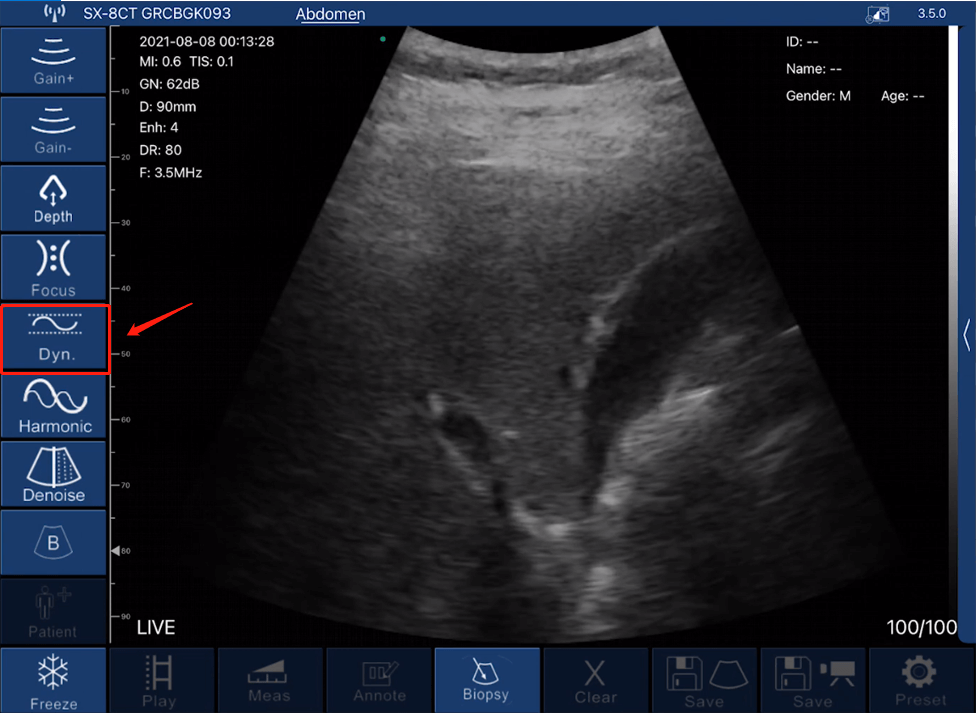
4.ハーモニック(周波数):周波数コントロールは、パラメーターに「ハーモニック」アイコンとして表示されます。 タップしてさまざまな周波数を選択します。
*注:通常、周波数は特定のプリセットに従って自動的に選択されます。
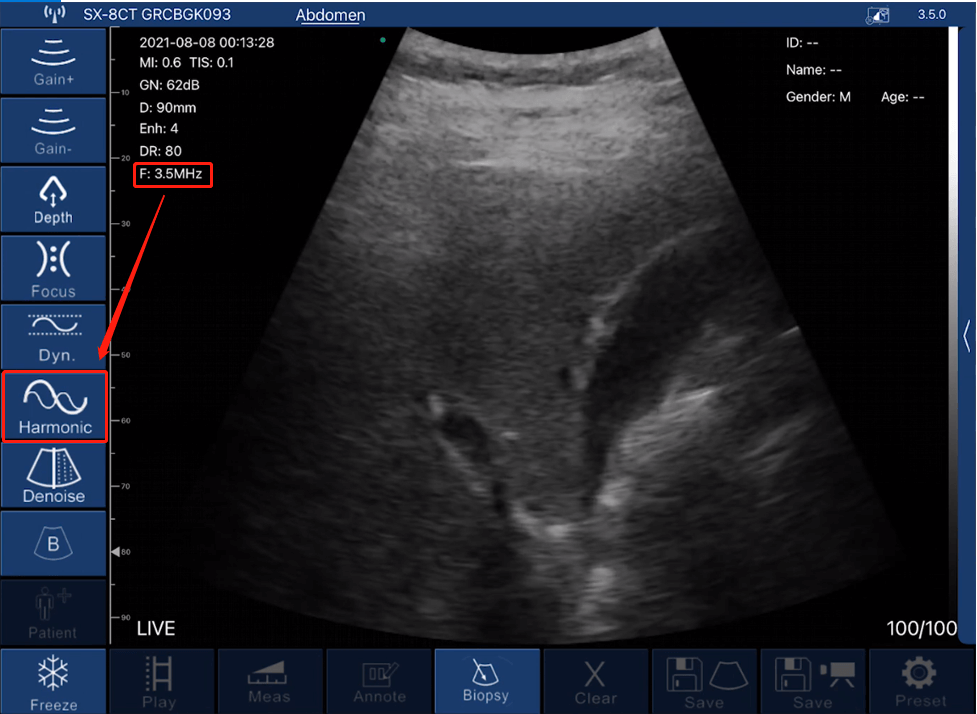
5.ノイズ除去(強化):ノイズ除去コントロールは、パラメーターの「ノイズ除去」アイコンとして表示されます。 タップして0〜4から選択します。 0はノイズリダクションなしを表します。 通常、2または3に設定することをお勧めします。
*注:ノイズ除去とは、イメージングノイズを減らすことを意味します。 フレームレートが低下する一方で、明瞭さが向上します。
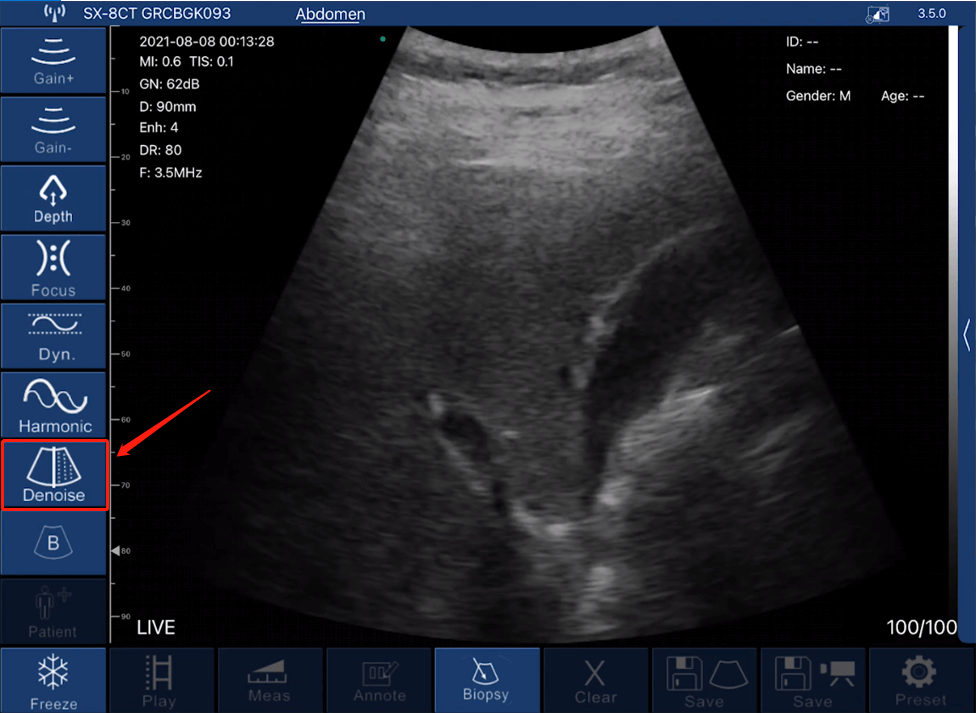
6.フォーカス:フォーカスコントロールは、パラメーターに「フォーカス」アイコンとして表示されます。 タップして0〜3から選択します。 フォーカスポイントでの画像のコントラストと解像度が向上するため、より鮮明なビューが得られます。
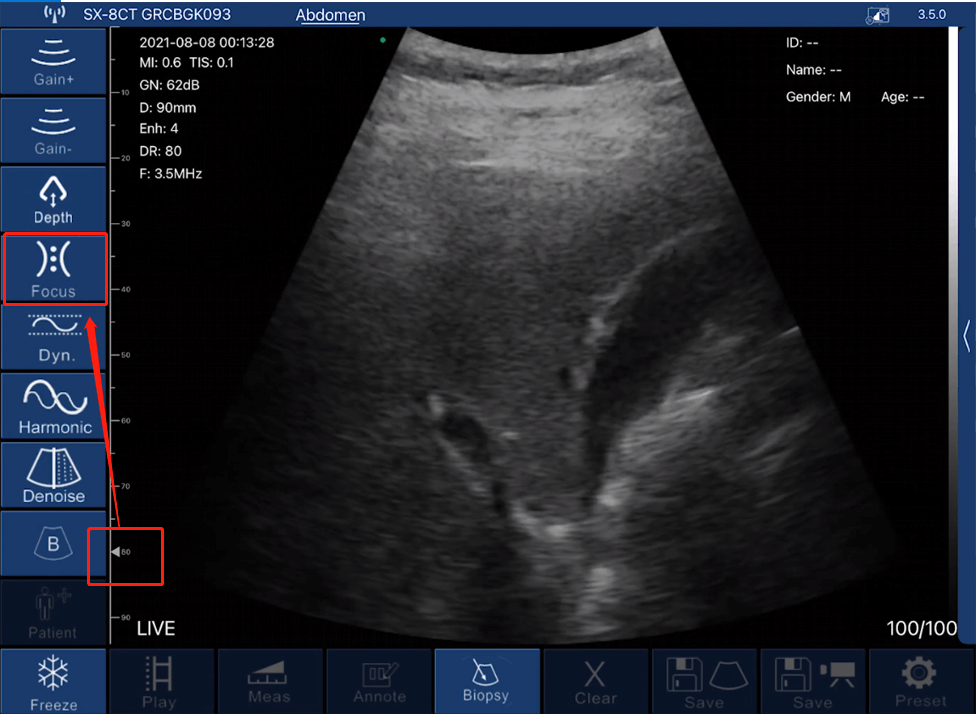
7.時間ゲイン補正(TGC):TGCコントロールは、インターフェイス(タブレット)の右側で使用できます。電話を使用している場合、アイコンは右上にあります。 矢印アイコンをタップしてバーを展開し、スライドして変更します。
*注:TGCは、信号の振幅を時間とともに正規化するためのものです。 深さを補う。
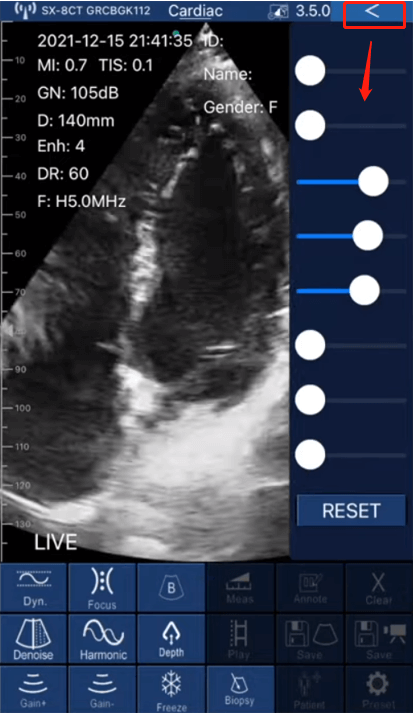
8.モード:モードコントロールは、パラメーターに「B」アイコンとして表示されます。 「B」アイコンをタップして、B、B / M、カラードップラー、パルス波ドップラー、パワードップラーなどのさまざまなドップラーオプションを展開します。 タップして、必要なモードを選択します。
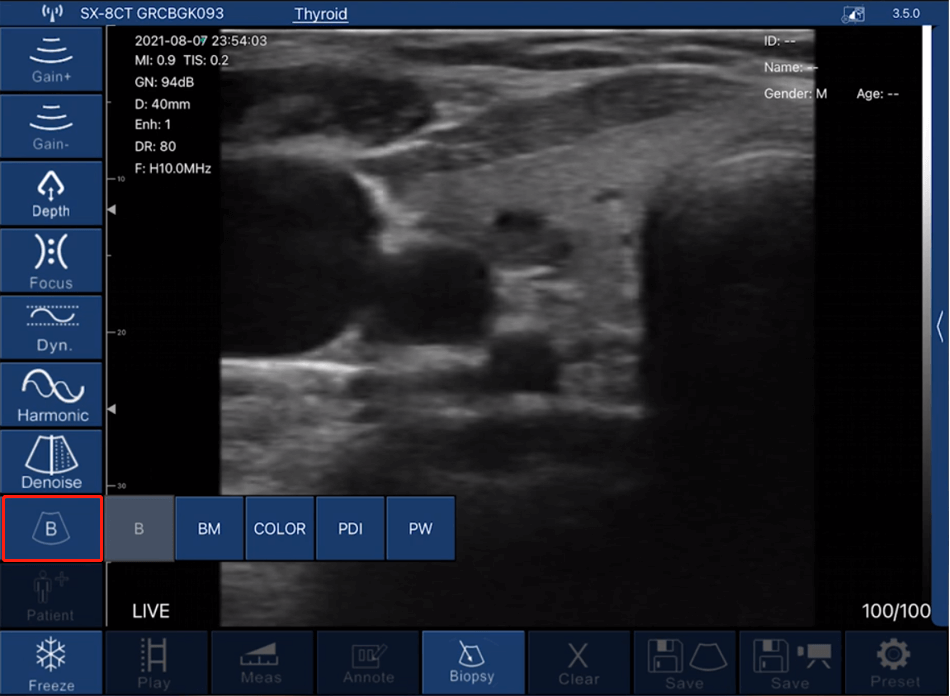
9.生検(針誘導):生検機能とは、針誘導のために穿刺線を引くことを意味します。 「生検」アイコンをタップして、面内および面外注入などのオプションを展開します。
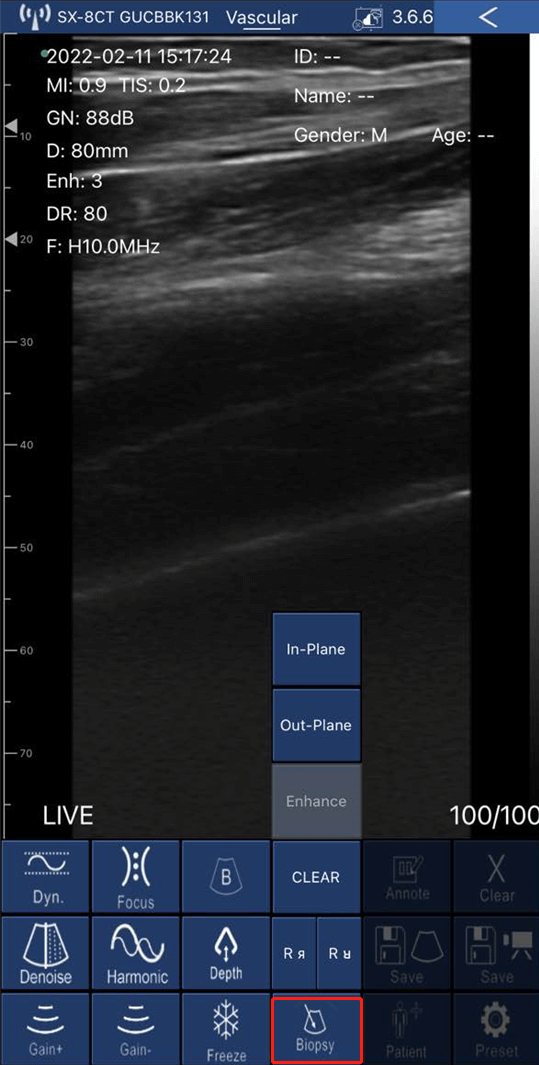
ポケットサイズ超音波(D2CL)用。
初期設定
ワイヤレスモード
1.スキャナーを充電して、バッテリーがいっぱいになっていることを確認します。
2.中央のボタンを押してプローブの電源を入れると、ボタンに緑色のライトが表示され、バッテリーインジケーターが青色に点灯します。
3.スマートデバイスで、セキュリティで保護されたWi-Fiネットワークに接続していることを確認し、App Store(iOS)またはGoogle Play(Android)から超音波アプリをダウンロードします。
4.電話のWiFiを有効にします。 WLANリストから、「UX-8C」で始まるプローブのwifi名を見つけます。 [接続]をクリックします。
5.パスワードを入力します。 ユニットの背面にあるシリアル番号、「uxc」で始まる10桁の文字と数字の文字列を探します。 次に、それらを小文字で入力します。 (たとえば、SNがUXCCAHA079の場合、パスワードはuxccaha079です)。
6.プローブをデバイスに正常に接続したら、アプリを起動して開くことができます。
ワイヤーモード(Androidデバイスでのみ使用可能)
1.スキャナーを充電して、バッテリーがいっぱいになっていることを確認します。
2.中央のボタンを押してプローブの電源を入れると、ボタンに緑色のライトが表示され、バッテリーインジケーターが青色に点灯します。
3.スマートデバイスで、セキュリティで保護されたWi-Fiネットワークに接続していることを確認し、App Store(iOS)またはGoogle Play(Android)から超音波アプリをダウンロードします。
4.Type-CUSBケーブルの片側をプローブに差し込みます。 次に、ケーブルの反対側をAndroidデバイスに接続します。
5.プローブをデバイスに正常に接続したら、アプリを起動して開くことができます。
アプリをダウンロードしてインストールする
iOSデバイスの場合は、AppleAppStoreにアクセスしてください。 Androidデバイスの場合は、GooglePlayストアにアクセスしてください。 microVueアプリを検索し、インストールボタンをタップします。 アプリがスマートデバイスへのインストールを開始します。 タップして開き、スキャンを開始します。
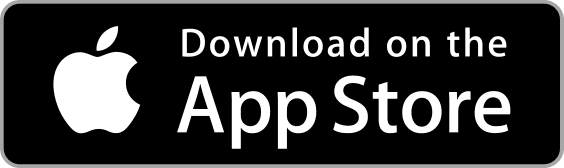
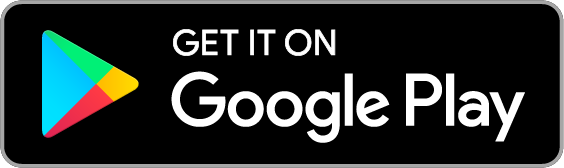

アプリの設定(調整)
タブレットの場合、パラメーター調整はアプリインターフェースの右側で利用できます。 スマートフォンの場合、パラメーター調整はアプリインターフェースの下部で利用できます。
1.深さ(D):スキャンの深さは、画面の左側を上下にスクロールすることで調整できます。
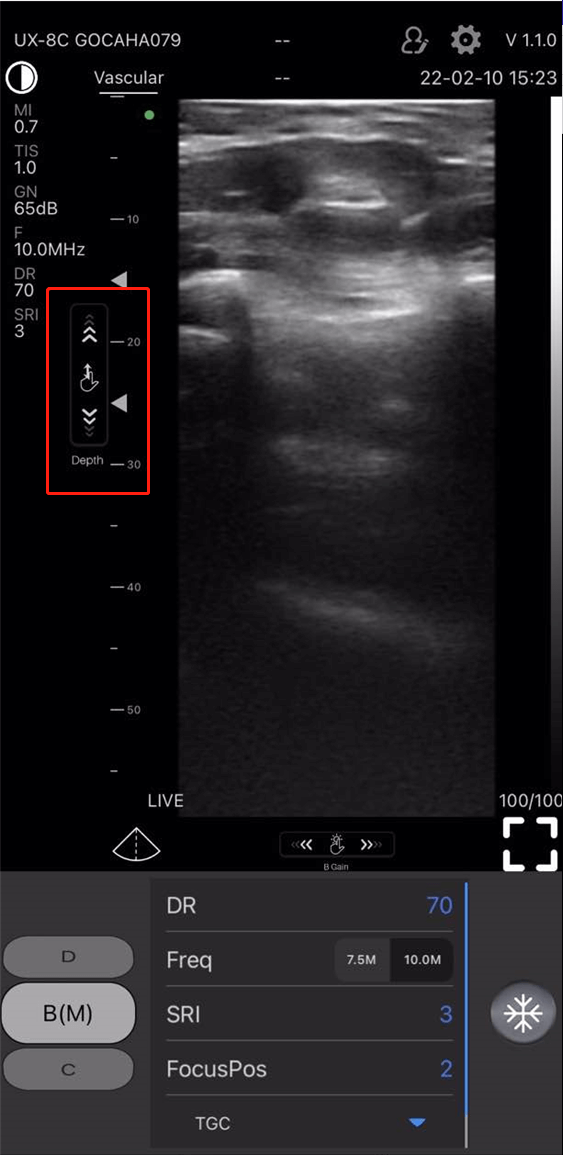
2.ゲイン(GN):ゲインコントロールは画面の下部にあります。指を右または左にスライドさせてゲインを増減します。
*注:ゲインを上げると、画像の明るさが増し、より多くのエコー信号を観測できるようになりますが、より多くのノイズが発生します。
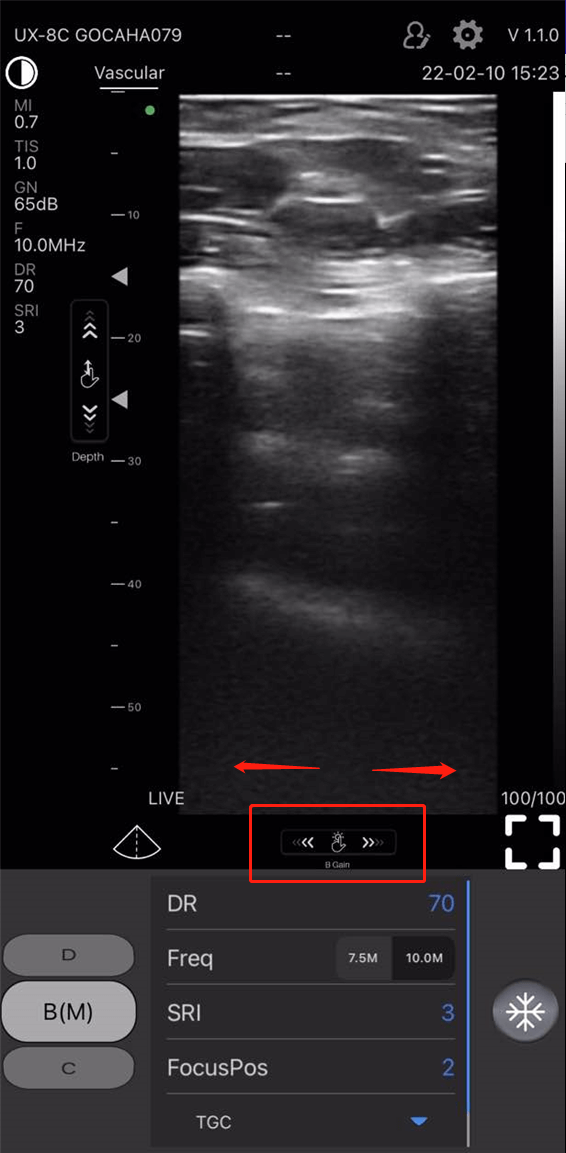
3.ダイナミックレンジ(DR):B(M)モードでは、DR制御はパラメーターに「DR」として表示されます。 タップして40から110に増やします。
*注:ダイナミックレンジが拡大するため、画像にはより多くのレイヤーと情報が表示され、ノイズが増加します。
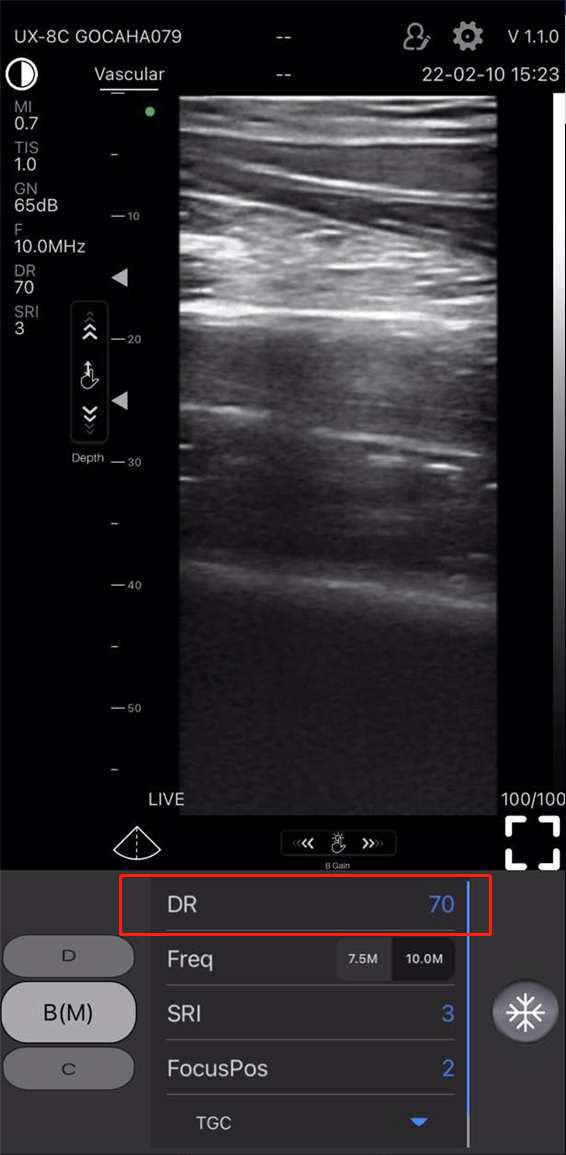
4.周波数(周波数):周波数制御は、パラメーターに「周波数」として表示されます。 タップしてさまざまな周波数を選択します。
注:通常、周波数は特定のプリセットに従って自動的に選択されます。
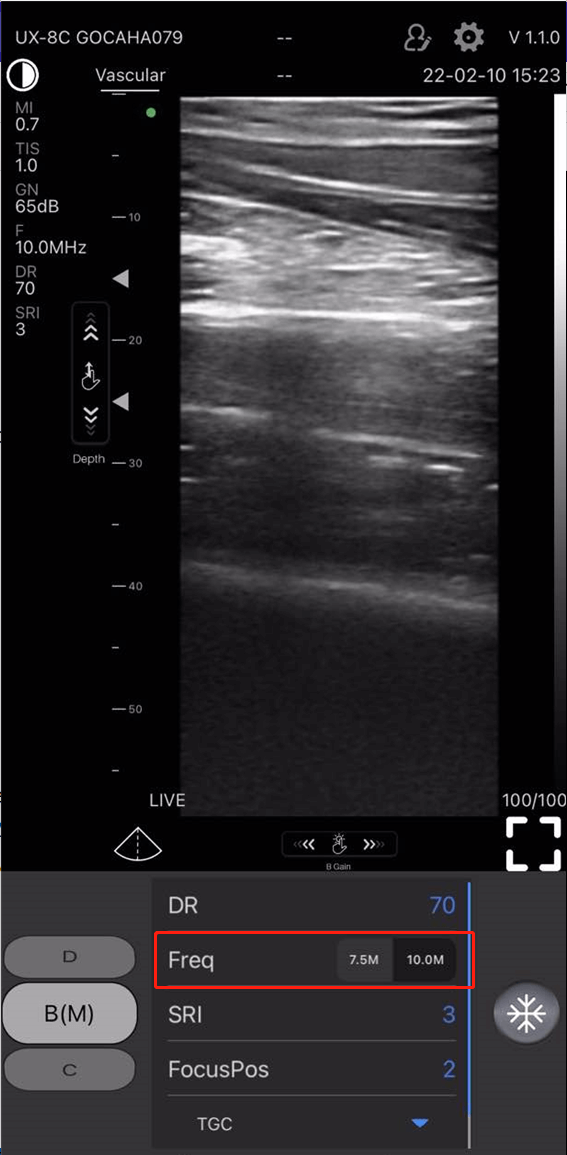
5.スペックル低減イメージング(SRI):SRIコントロールは、パラメーターに「SRI」として表示されます。 タップして0〜4から選択します。 0はノイズリダクションなしを表します。 通常、2または3に設定することをお勧めします。
*注:SRIは、イメージングノイズを低減することを意味します。 フレームレートが低下する一方で、明瞭さが向上します。
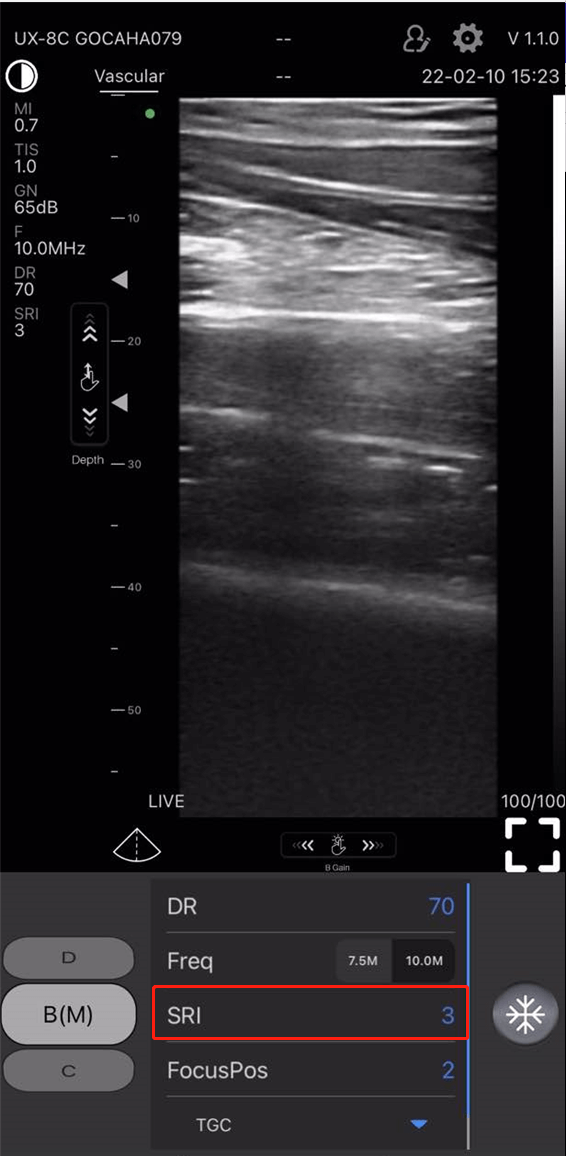
6.フォーカス位置(FocusPos):フォーカス位置コントロールはパラメーターに「FocusPos」として表示されます。 タップして0〜3から選択します。 フォーカスポイントでの画像のコントラストと解像度が向上するため、より鮮明なビューが得られます。
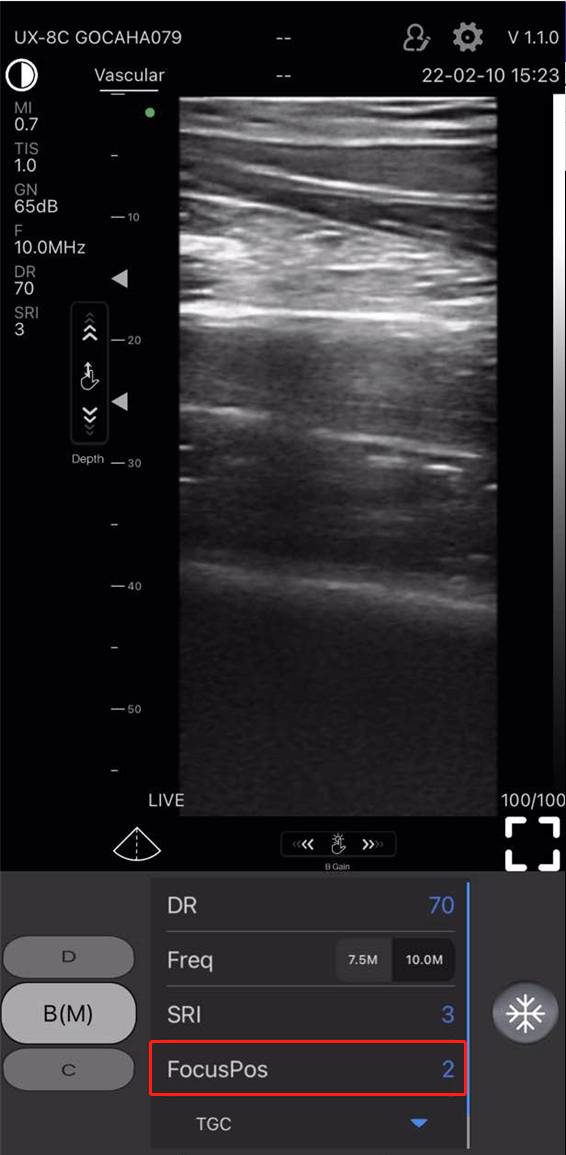
7.時間ゲイン補正(TGC):TGCコントロール(パラメーターでは「TGC」として表示されます)は、フォーカス位置コントロールの下に表示されます。 三角形のアイコンをタップしてバーを展開し、スライドして変更します。
*注:TGCは、信号の振幅を時間とともに正規化するためのものです。 深さを補う。
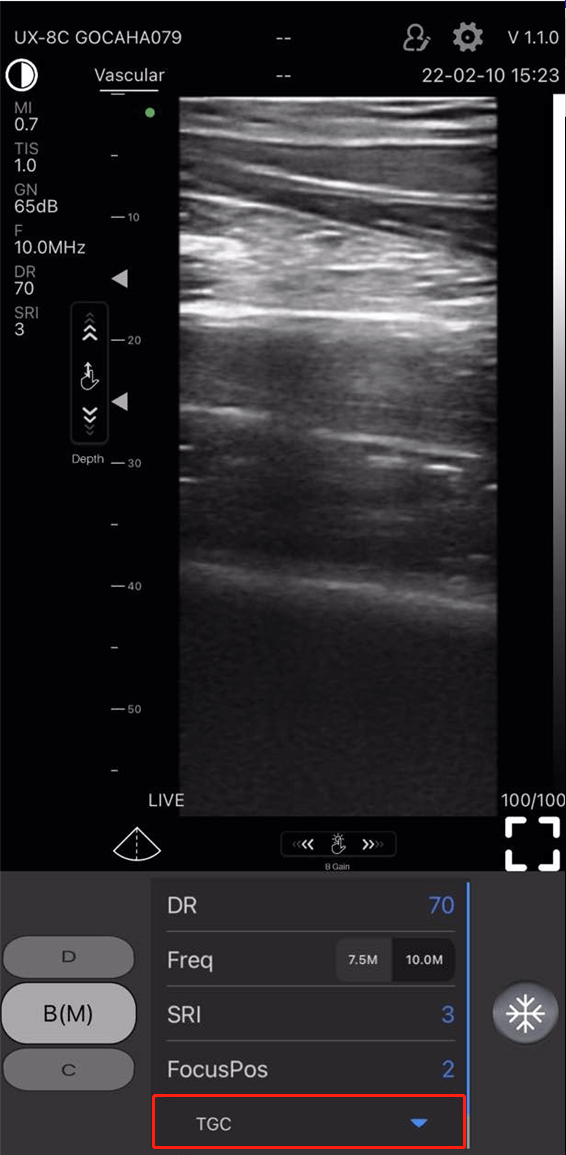
8.明るさ:明るさの制御は、アプリのインターフェースの上部で利用できます。 円のアイコンをタップします。明るさのバーが表示されたら、上下にスライドして画面の明るさを増減します。